Dobre połączenie jest bardzo ważne. Mamy coraz więcej urządzeń podłączonych do sieci, coraz więcej usług i platform, które potrzebują internetu. Jednak nie zawsze działa poprawnie. Czasami mogą pojawić się problemy, które powodują spowolnienie, skaleczenia i niestabilność. Na szczęście prawie zawsze możemy wziąć pod uwagę pewne wskazówki, aby go ulepszyć i sprawić, by działał jak najlepiej. W tym artykule pokażemy kilka Polecenia których możemy użyć w Windows zwiększyć Szybkość internetu a także rozwiązać niektóre problemy z awariami.
Szybkie, bezpieczne i stabilne połączenie internetowe
Kiedy surfujemy po Internet musimy nie tylko obserwować prędkość wysyłania i pobierania. Musimy również wziąć pod uwagę znaczenie bezpieczeństwa, które jest obecne i stabilne, bez ciągłych przestojów i awarii.

Aby to osiągnąć, musimy mieć dobry router, dobrą kartę sieciową, dobrze działające urządzenie i oczywiście dobrą konfigurację. Wszystko to wpłynie na to, aby wszystko poszło poprawnie, bez problemów przy otwieraniu strony internetowej czy logowaniu się do dowolnej platformy.
Ale czasami po prostu wykonując kilka prostych kroków na poziomie oprogramowania, zmieniając niektóre parametry w konfiguracji, możemy osiągnąć, że poprawa szybkości i stabilności połączenia jest ewidentna.
W systemie Windows 10, który jest jednym z najczęściej używanych systemów operacyjnych na świecie, możemy użyć rozszerzenia linii poleceń i wykonaj niektóre, za pomocą których możemy opróżnić plik DNS cache, odnów adres IP lub po prostu przeanalizuj ping, aby określić, czy jest jakiś problem, czy nie.
Polecenia w systemie Windows służące do ulepszania Internetu
Wszystkie te polecenia mogą się przydać w dowolnym momencie, aby nasze połączenie działało jak najlepiej. Szczególnie należy je wziąć pod uwagę, jeśli widzimy, że prędkość nie jest dobra, jeśli występują cięcia lub niestabilność. Wiemy, że sieć działa dobrze, próbowaliśmy z innym sprzętem i prędkość jest odpowiednia, ale z tym konkretnym systemem mamy awarie.
Opróżnij pamięć podręczną DNS
Za każdym razem, gdy otwieramy stronę internetową, wykonujemy wyszukiwanie lub łączymy się z jakąkolwiek usługą, nasz sprzęt będzie przechowywać informacje. Zapisujesz, który adres IP odpowiada konkretnej witrynie. W ten sposób, kiedy wrócimy, nie będziesz musiał „tłumaczyć” tych informacji i zaoszczędzisz czas.
Może to jednak spowodować przeciążenie systemu w dowolnym momencie. Może to powodować problemy z szybkością, a nawet utrudniać wejście na określoną stronę internetową. Dlatego musimy opróżnij pamięć podręczną DNS .
Aby to zrobić z wiersza poleceń, wystarczy przejść do Start, otworzyć wiersz polecenia i uruchomić ipconfig /flushdns .
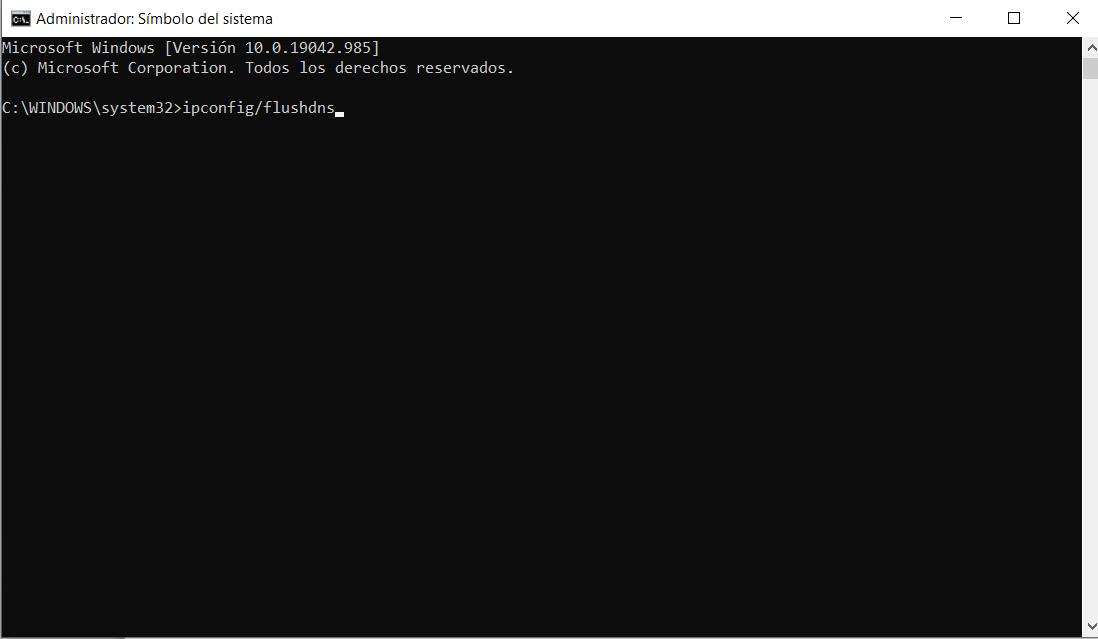
Odnów IP
Jest to szczególnie ważne, jeśli jesteśmy podłączeni do sieci Wi-Fi. Czasami może być konieczne odnowienie adresu IP, aby doświadczyć poprawy szybkości. Procedura po raz kolejny jest bardzo prosta. Musisz tylko przejść do wiersza polecenia i tym razem uruchomić polecenie ipconfig / odnowić .
Automatycznie odnowimy adres IP, z którym łączymy się z routerem. W ten sposób możemy również rozwiązać pewne błędy, które mogły pojawić się w dowolnym momencie w naszym połączeniu internetowym.
Sprawdź, czy DNS działa dobrze
Wiersz poleceń systemu Windows pozwala nam również dowiedzieć się, czy DNS działa poprawnie. Aby to zrobić, musisz uruchomić polecenie nslookup. To narzędzie pokaże nam szereg interesujących danych. Możemy również zobaczyć, który adres IP odpowiada domenie.
Ale bez wątpienia to, co nas najbardziej interesuje w naszym przypadku, to przekonanie się, że DNS działa tak, jak powinien, jeśli chodzi o rozwiązywanie określonej domeny. Musimy wykonać: Witryna internetowa nslookup . Na przykład nslookup redeszone.net.
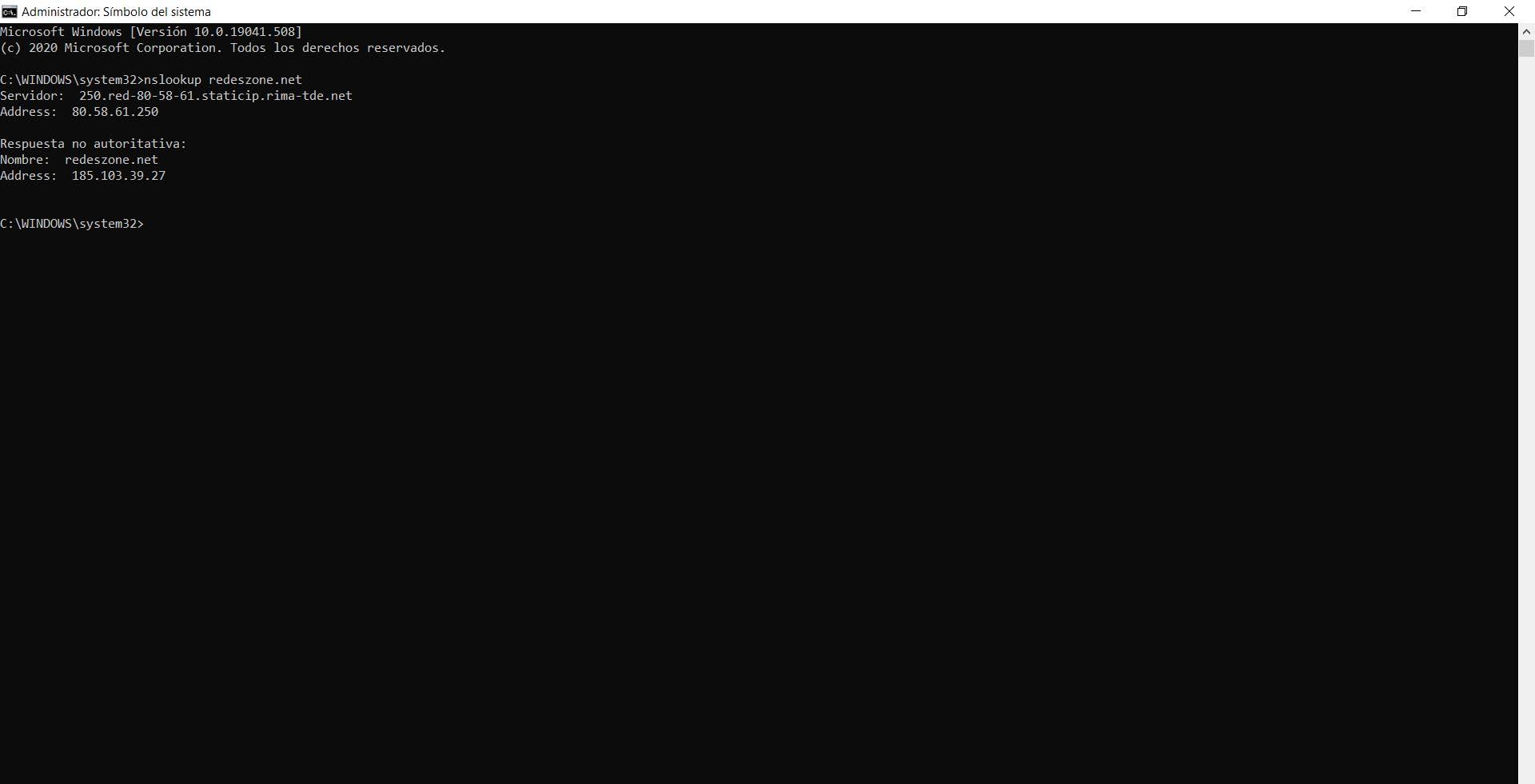
Połączenia DNS którego używamy, umożliwi również szybsze połączenie. Czasami może być interesująca zmiana serwerów, z których korzystamy, a tym samym osiągnięcie znacznej poprawy szybkości.
Pinguj router
Możemy również sprawdzić szybkość odpowiedzi podczas łączenia się z routerem. Im niższy ping, tym lepiej. Jest to wartość, która może nam powiedzieć, że nasze połączenie działa dobrze lub źle, aw tym drugim przypadku znaleźć rozwiązanie, aby uniknąć problemów.
W tym celu będziemy musieli znać brama domyślna . Zwykle jest to 192.168.1.1, ale może się różnić w zależności od modelu routera, który posiadamy. Musimy wykonać polecenie ipconfig, które pokaże nam szereg informacji, wśród których możemy zobaczyć, która jest bramą.
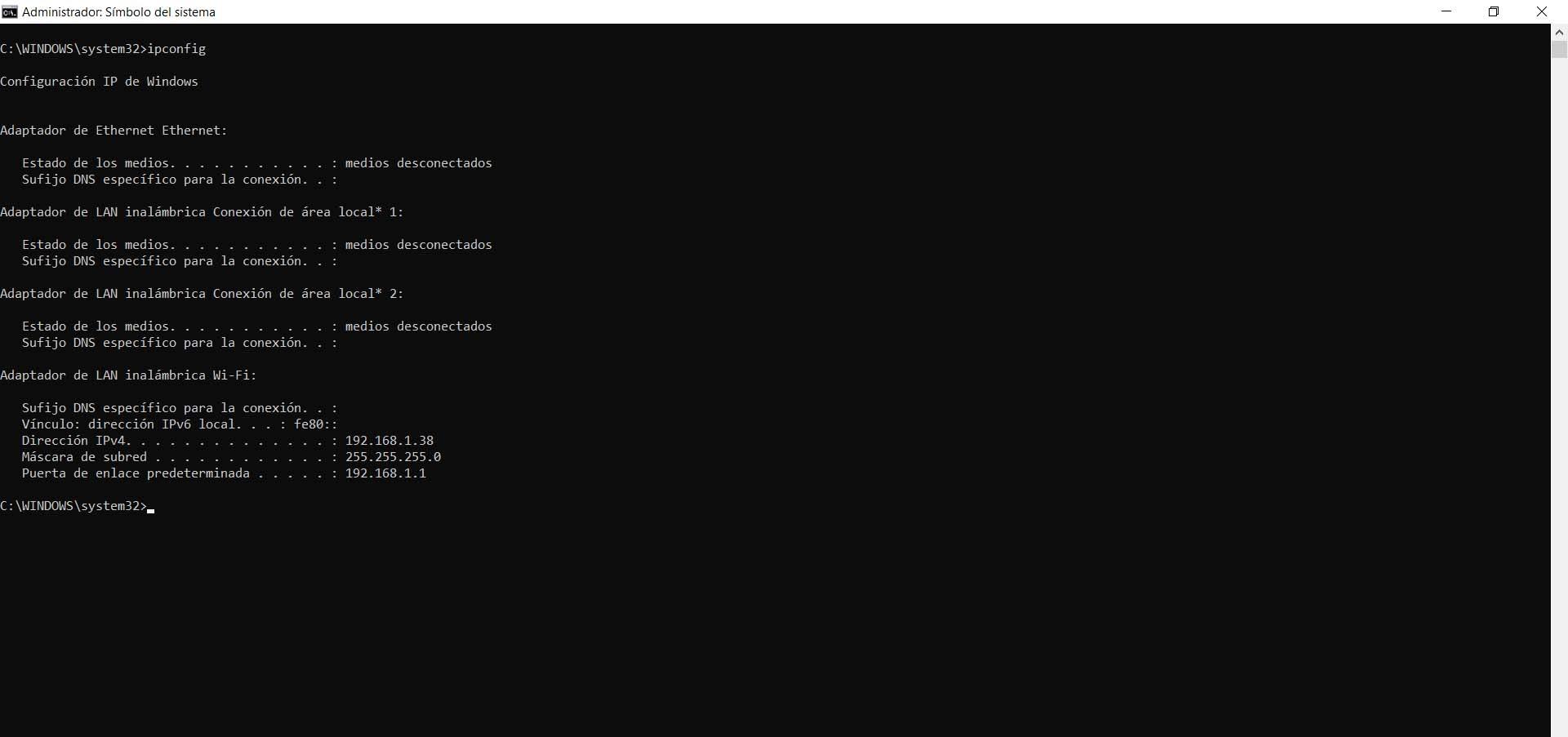
Gdy już wiemy, co to jest, musimy po prostu uruchomić polecenie ping -t bramka . Na przykład ping -t 192.168.1.1.
Zresetuj Winsock
Jeszcze jednym sposobem na zwiększenie szybkości Internetu z poziomu wiersza poleceń jest resetowanie Winsock . Czasami mogą wystąpić problemy z gniazdami sieciowymi, które są używane przez system Windows do wymiany informacji. To sprawia, że konieczne jest ich zresetowanie, a tym samym zapewnienie odpowiedniej szybkości i stabilności sieci.
W tym przypadku polecenie, które musimy wykonać, to netsh winsock reset. Winsock automatycznie uruchomi się ponownie. To prosty i szybki proces, dzięki któremu możemy uzyskać dobre rezultaty. Oczywiście ważne jest ponowne uruchomienie komputera, aby zmiany zostały wprowadzone poprawnie.
Pinguj Google
Innym sposobem sprawdzenia, czy połączenie internetowe działa dobrze i aby w razie potrzeby móc wykonać pewne czynności, aby je poprawić, jest wysłanie polecenia ping do Google. Jest to jedno z najbardziej stabilnych połączeń, jakie możemy wykonać i dlatego pokazuje nam wiarygodne wyniki.
Aby to zrobić, w linii poleceń musisz to zrobić ping google.com . Będzie pingował Google i pokaże nam wysłane, odebrane i utracone pakiety, a także opóźnienie, mierzone w milisekundach, które zajmuje.
Krótko mówiąc, są to proste polecenia, których możemy użyć w systemie Windows, aby poprawić prędkość Internetu i sprawdzić, czy wszystko działa poprawnie i móc w razie potrzeby wprowadzić zmiany, aby nasze połączenie działało jak najlepiej i nie miało żadnego rodzaju błędu .